使用排名前 7 的 Android 模擬器將 Android 螢幕分享到 Windows
要在更寬的屏幕上流暢地運行 Android 應用程序,您需要 Windows 11/10/8/7 上的優秀 Android 模擬器。透過這樣做,您可以玩 Android 遊戲、調試應用程式、觀看 Android 影片並探索更多有趣的活動。問題是哪個 Android 模擬器應用程式在 Windows 11/ 10 上運作良好?那麼,您可以在這裡閱讀手機模擬器的比較和推薦。
指南列表
第 1 部分:使用 Phone Mirror 將 Android 作為模擬器共享到 PC 第 2 部分:Windows 10/11 上的 7 大 Android 模擬器 第 3 部分:有關 Android 模擬器 Windows 10/11 的常見問題解答第 1 部分:使用 Phone Mirror 將 Android 作為模擬器共享到 PC
首先,你可以看看 AnyRec 手機鏡子。這個 Android 模擬器提供了一個簡單的介面和強大的工具,可以在電腦上顯示手機螢幕。它是適用於 Windows 10 和 11 的出色 Android 模擬器,並帶有可捕獲高品質視訊的錄影機。您可以在 Android 14/13/12/11 及更早版本上使用它。此外,它還支援三星、華為、HTC、一加、iPhone 16、索尼等行動裝置。

透過偵測設備、PIN 碼和 QR 碼將多部智慧型手機連接到一台電腦。
進階設定可配置視訊解析度、格式、音訊設定等以進行錄製。
提供其他功能,包括快照、自訂快捷鍵、螢幕選擇等。
在計算機上錄製時,流暢的內容查看沒有設備滯後。
安全下載
步驟1。點擊“免費下載”按鈕安裝 AnyRec Phone Mirror。同時,打開Play Store並下載“FoneLab Mirror”應用程式。此外,確保兩台裝置連接到同一 Wi-Fi。
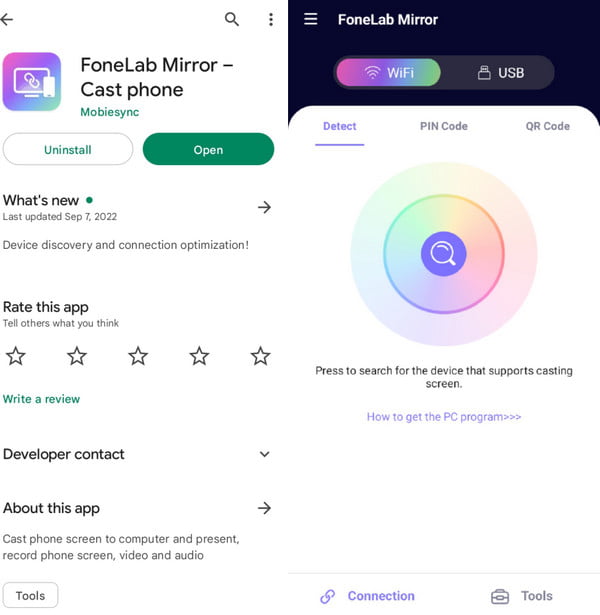
第2步。點擊“Android”按鈕,然後選擇將 Android 連接到電腦的最佳方法。然後,打開 FoneLab Mirror 並點擊「搜尋」按鈕。一旦您的電腦名稱出現在清單中,點擊它即可進行鏡像。
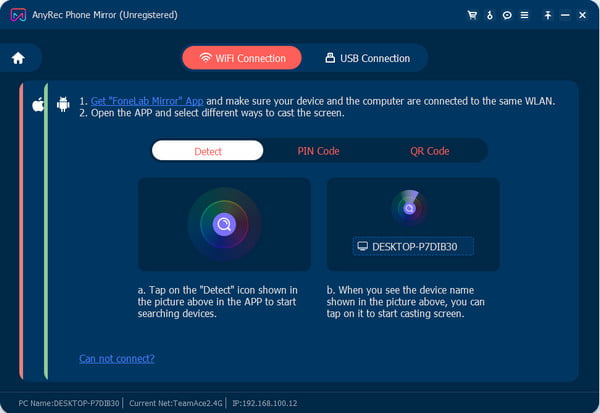
第 3 步。從新視窗中,選擇適合您的介面。如果您想鏡像和截取Android遊戲畫面,可以先進入「設定」調整參數,然後點擊「錄製」按鈕。
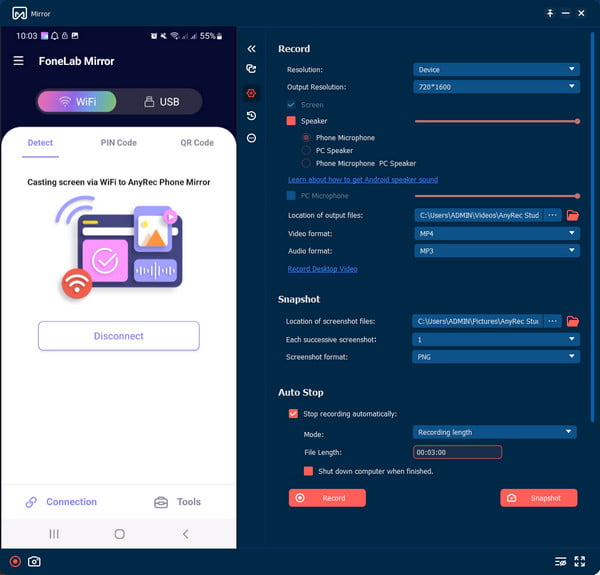
步驟4。錄製後,重命名輸出檔案並將其保存在電腦上。按一下「匯入」按鈕將檔案儲存到所需的資料夾。然後,您可以點擊智慧型手機上的「斷開連線」按鈕來結束連線。
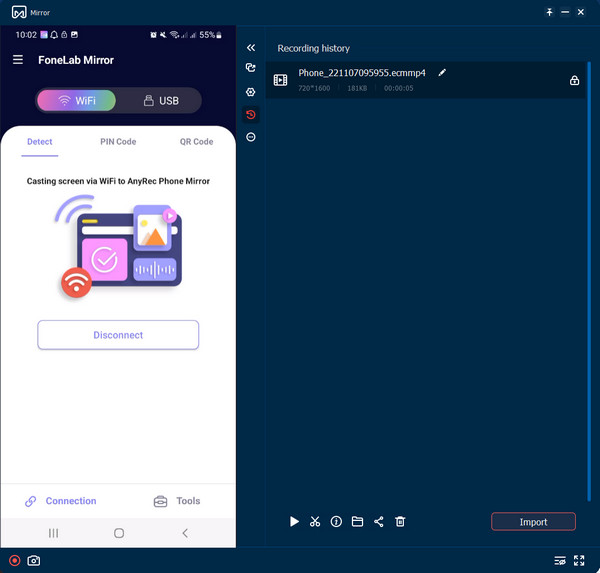
第 2 部分:Windows 10/11 上的 7 大 Android 模擬器
除了在 Windows 上直接鏡像 Android 螢幕外,您還可以在 Windows 10/11 上使用 Android 模擬器來模擬訪客裝置及其內容。它可以託管流行遊戲、社交媒體應用程式和其他內容。在這一部分中,您可以嘗試使用排名前七的應用程式之一來鏡像您的行動裝置。
1.逍遙玩
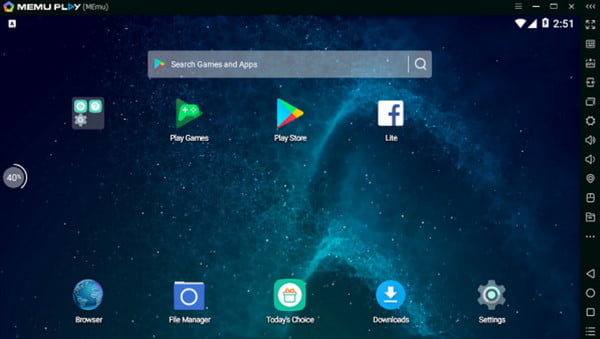
逍遙遊戲 考慮到它提供了許多有價值的功能,它已經受到歡迎。最好的功能之一是它支援 Intel 和 AMD CPU,具有出色的兼容性和視圖。它還允許您同時啟動多個應用程式和 Android 版本。 MEmu 是適用於 Windows 10 和 11 的出色 Android 模擬器,因為它通常用於託管裝置。
- 優點
- 支援許多 Android 系統,如 Android Nougat、Kit Kat 和 Lollipop。
- 允許用戶在玩遊戲時自定義按鍵映射。
- 缺點
- 與低端 PC 不完全兼容。
- 更新對修復錯誤沒有幫助。
2. BlueStacks
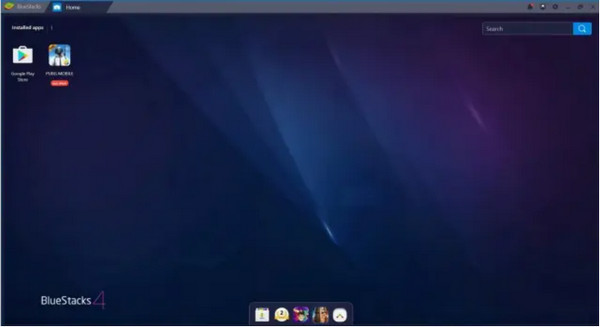
您可以嘗試的另一個適用於 PC 的 Android 模擬器是 藍疊。自幾年前首次推出以來,該應用程式已收到用戶的許多正面評價,並且在其開發過程中不斷改進。下載到您的 PC 上後,您可以獲得適用於大多數 Windows 硬體版本的一體化軟體。
- 優點
- 適用於所有遊戲甚至高端遊戲。
- 定期軟件更新,讓用戶擁有更多功能。
- 缺點
- 與內存小於 4GB 的系統不兼容。
- 免費試用版上有臃腫軟體和彈出視窗。
3. 遊戲循環

如果您想在更大的螢幕上玩遊戲,這款適用於 Windows 的 Android 模擬器可為您提供高品質的託管體驗。它是一款專用於遊戲的應用程序,尤其是流行的遊戲,如 PUBG mobile、Call of Duty 等。 遊戲循環 隸屬於Play Store,可協助您安裝和玩更多遊戲。
- 優點
- 玩遊戲時支持自定義鍵盤映射。
- 對各種圖形標準有不同的優秀效果。
- 缺點
- 僅支援遊戲,不支援其他應用程式。
- 要求 Android 的最小 RAM 大小為 4GB。
4.LD播放器
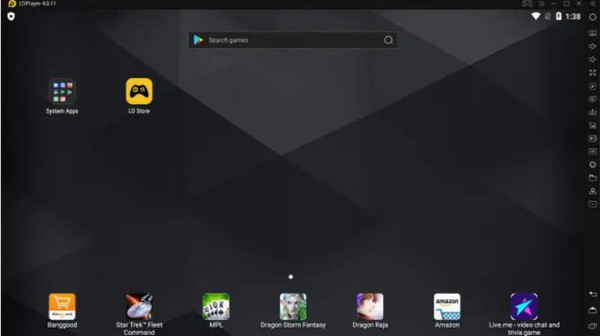
LD播放器 是 Windows 10/11 的最佳化 Android 模擬器,非常適合在電腦上託管手機遊戲。該應用程式剛剛推出,但由於其出色的性能,它已成為最常用的模擬器。您可以在基於 Intel 的 Windows 和 AMD 支援的電腦上執行 LDPlayer。
- 優點
- 這個應用程序的大小很輕,但速度很快。
- 提供虛擬化技術以獲得更好的性能。
- 缺點
- 不支援某些手機遊戲或啟用的 HyperV。
5. Nox播放器
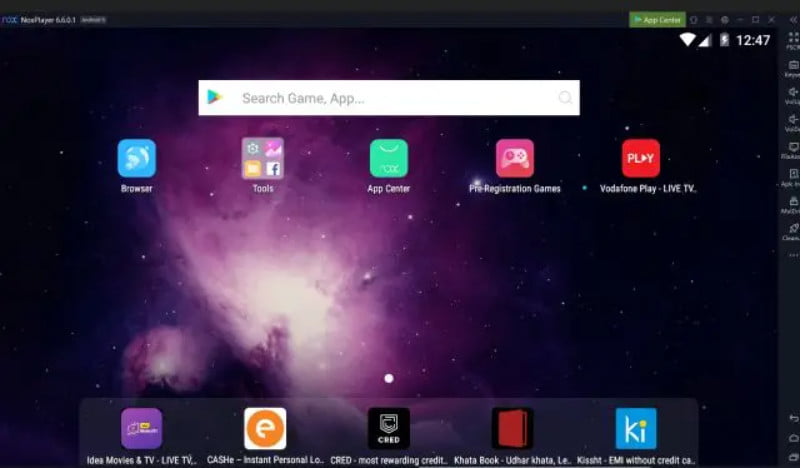
適用於 Windows 的 Android 模擬器不僅可以用於遊戲,還可以用於遊戲。 諾克斯玩家 是執行其他任務的好選擇。除了託管手機遊戲之外,您還可以在執行測試或審查應用程式等其他任務時鏡像您的手機。 Nox Player 最好的部分是它的控制器相容性和用戶友好的介面,完全超越其他模擬器。
- 優點
- 有一個內置的根支持使用更多的功能。
- 允許用戶自定義設置。
- 缺點
- 該應用程序最近遭到黑客攻擊並報告了許多崩潰。
6.安卓工作室
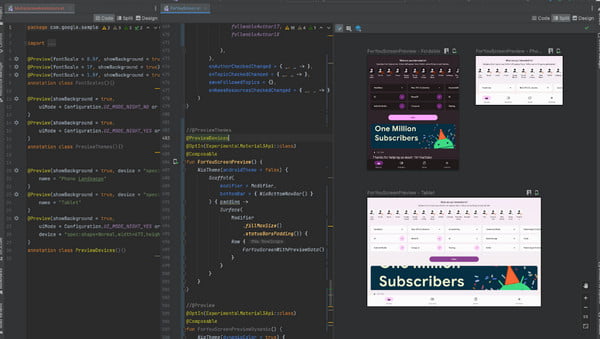
對於開發人員來說,這款適用於 Windows 的 Android 模擬器是執行應用程式測試的絕佳平台。 安卓工作室 是Google官方製作的程序,許多用戶發現Android Studio附帶了用於應用程式測試的SDK。請記住,Android Studio 與低階系統不相容。
- 優點
- 多個設備的自定義預覽。
- Jetpack Compose 有動態佈局。
- 缺點
- 與其他 Android 模擬器相比,運行速度較慢且佔用太多資源和空間。
7.極樂操作系統
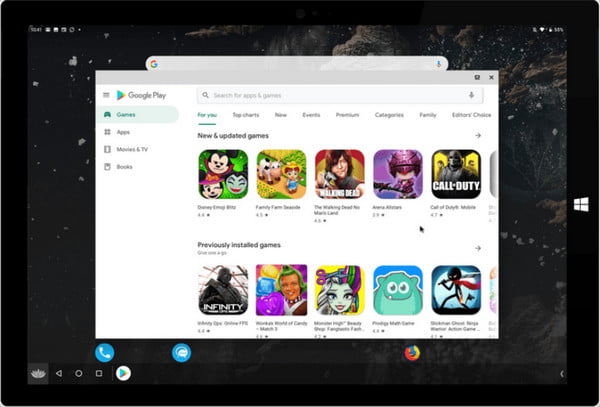
極樂操作系統 有適用於 PC 和智慧型手機的 Android 模擬器。它允許您輕鬆連接設備,同時使用 Widevine L3 DRM 等功能進行 Netflix 串流播放。適用於 Windows 的 Android 模擬器提供鍵盤映射、設定檔和遊戲手柄,這些都是手機鏡像的必需品。
- 優點
- 支持鍵盤和鼠標供您使用。
- 一個開源程序,供您開發新功能。
- 缺點
- 更新過於頻繁,需要您重新安裝。
- 需要更多時間來完成引導過程。
第 3 部分:有關 Android 模擬器 Windows 10/11 的常見問題解答
-
1. Windows 上的 PUBG Android 模擬器需要多少 RAM?
推薦的遊戲模擬器 RAM 為 8GB,以獲得無縫體驗。更高的 RAM 可確保流暢的遊戲和鏡像體驗,而不會凍結您的設備。但如果你沒有這個,4GB 是所需的最低 RAM,但不要期望高質量的體驗。
-
2. 使用安卓模擬器會降低我的電腦速度嗎?
不幸的是,是的,尤其是當應用程序在後台運行時。建議在完成屏幕投射後關閉模擬器。
-
3. Android 模擬器有什麼限制?
Android 模擬器並非旨在模擬硬件功能或性能問題。他們可以提供實時功能測試和性能。但是您不能原諒只能在手機中運行它們的功能性案例。
結論
適用於 Windows 的 Android 模擬器非常適合截屏遊戲和其他應用程序。通過所有推薦的應用程序,您可以找到最適合您最喜歡的遊戲的應用程序,或者您可以試用您新開發的應用程序。為確保獲得高分辨率輸出,請嘗試 AnyRec 手機鏡子 免費!在 Windows 10 和 11 上下載並安裝最好的 Android 模擬器。
安全下載
 Windows 8 屏幕錄像機:功能、優點、缺點之間的比較
Windows 8 屏幕錄像機:功能、優點、缺點之間的比較